블로그를 하다보면 스마트폰으로 찍은 사진을 pc로 옮기는 작업을 많이 하게 된다. 이 과정에서 주로 usb 케이블 연결을 시도하게 되는데, 하루 이틀도 아니고 매번 그렇게 연결 작업을 해주는게 귀찮게 느껴졌다. 오늘은 케이블 연결 없이 자동으로 윈도우 10 스마트폰 연결 방법을 알아 볼까 한다.
이 방식으로 윈도우10에 스마트폰을 연결해두면 파일 전송 기능 뿐 아니라 문자 메세지도 pc에서 바로바로 확인가능하고 마이크가 있으면 전화 통화도 할 수 있어서 편리했다.
케이블 연결없이 윈도우 10 스마트폰 연결
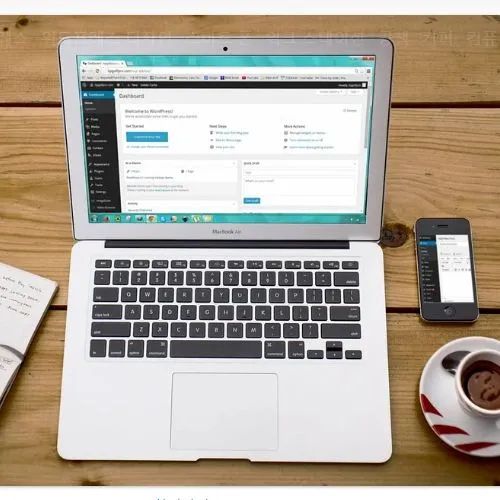
그런 본격적으로 윈도우10 스마트폰 연결 순서를 알아보자.
1. 윈도우10 시작-설정-전화 탭 진입
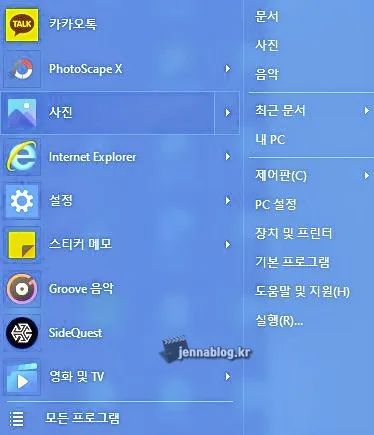
시작 전에 미리 마이크로 소프트 계정 로그인이 되어 있으면 편하다. 로그인 후 윈도우10 왼쪽 하단에 시작 버튼을 누르고 설정 탭으로 들어간다. (화면은 세팅에 따라 다를 수 있다. 난 윈도우7 스타일이 좋아서 Classic Shell을 깔았기 때문에 저렇게 나온다.)
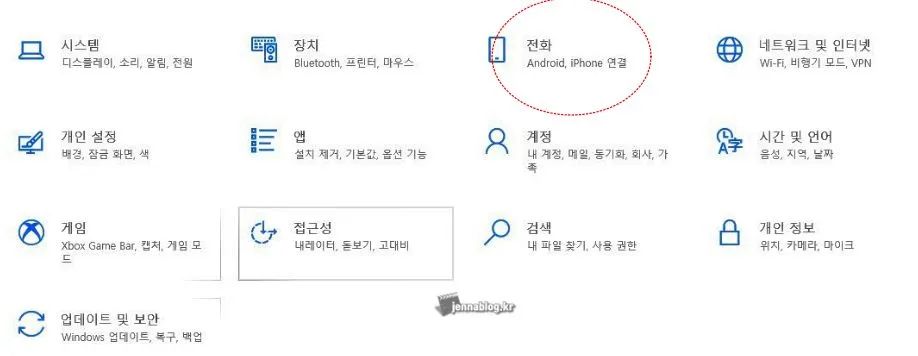
설정 탭에 들어가면 다양한 옵션이 나오는데 전화 탭을 클릭한다.
2. 휴대폰 추가
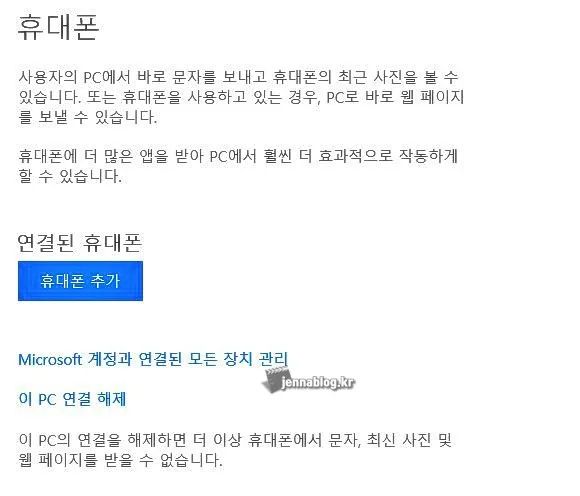
전화 탭을 클릭하면 휴대폰 추가 탭이 보인다. 그걸 클릭해 준다.
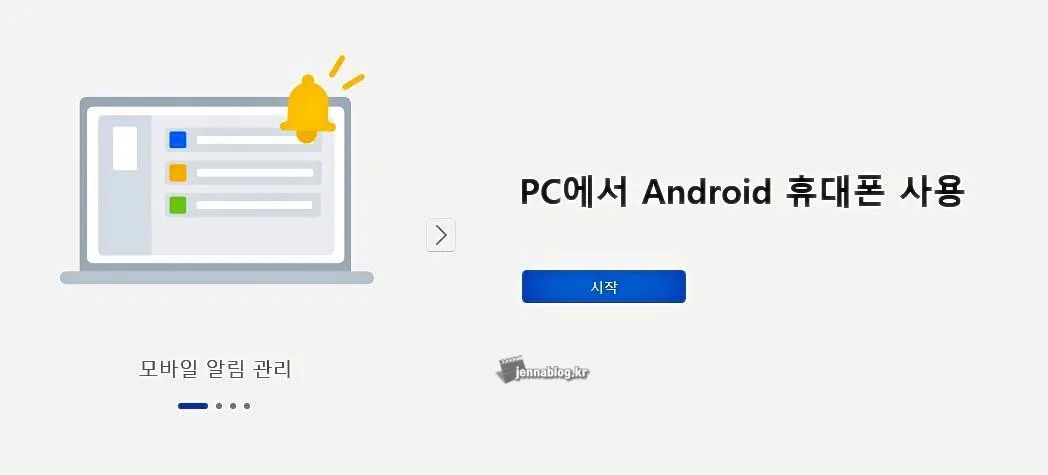
시작 버튼을 눌러주면 다음 단계로 넘어 간다.
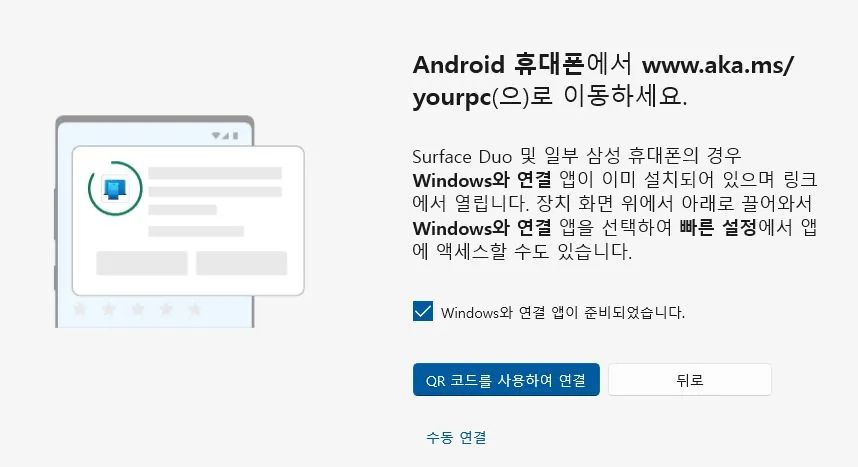
그러면 휴대폰에서 www.aka.ms/yourpc로 이동하세요. 라는 메세지가 나온다.
3. 스마트폰 윈도우와 연결 앱 실행
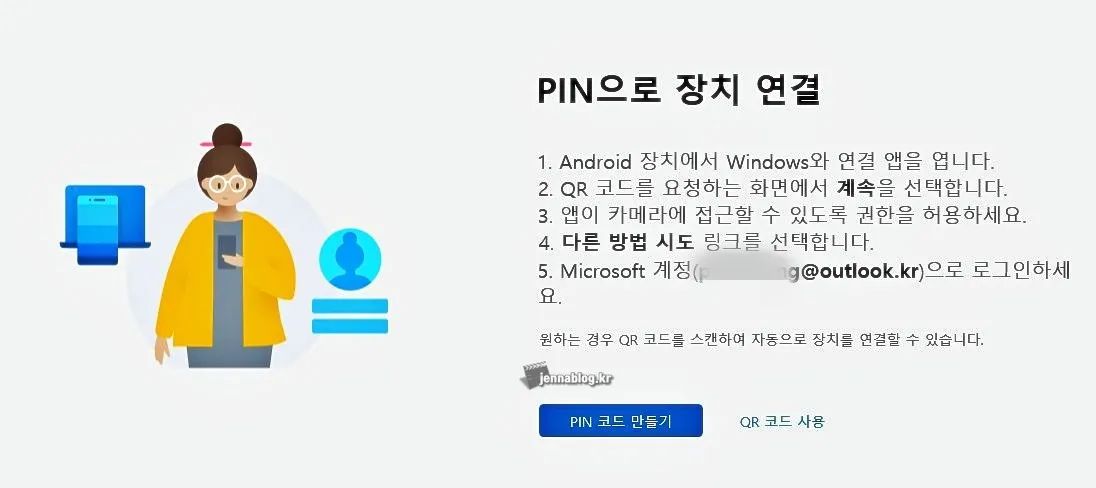
스마트폰에서 사용자 휴대폰 도우미-윈도우와 연결 앱을 열어준다. (나는 구글 플레이스토어에서 설치했다.)
그런 다음, QR코드 요청 화면에서 계속-권한 허용 후 QR코드 사용을 선택.
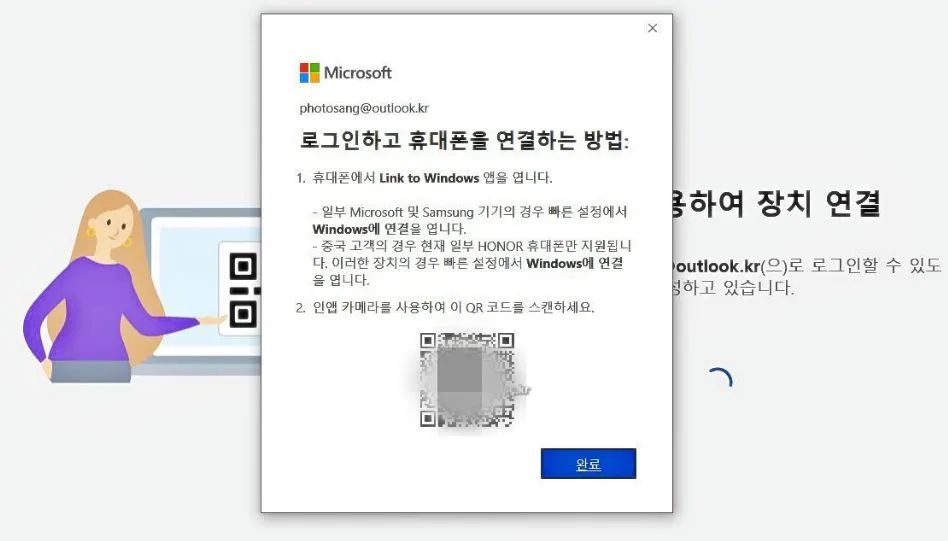
이렇게 pc에 QR코드를 찍을 수 있는 화면이 나오고 휴대폰 카메라로 찍어주니 완료되었다.
4. 작업 완료
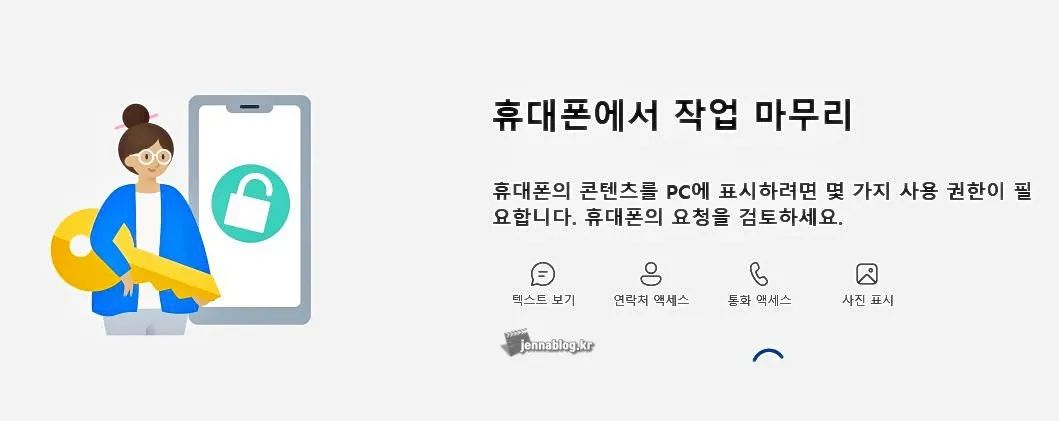
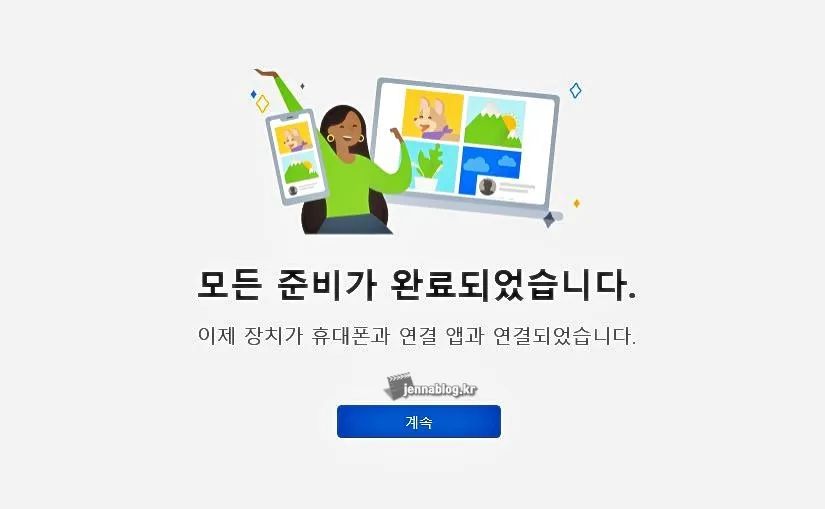
모든 준비가 완료되었습니다. 라는 메세지가 떴다. 계속을 눌러준다.
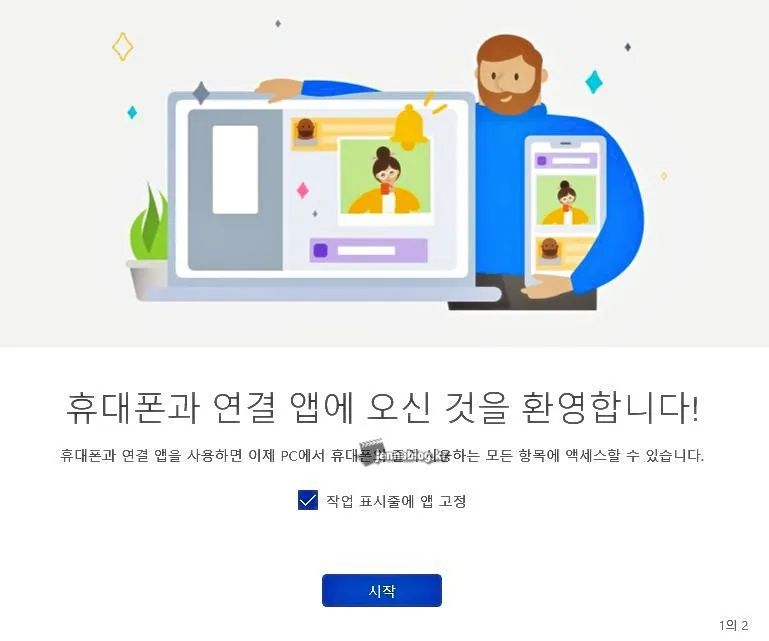
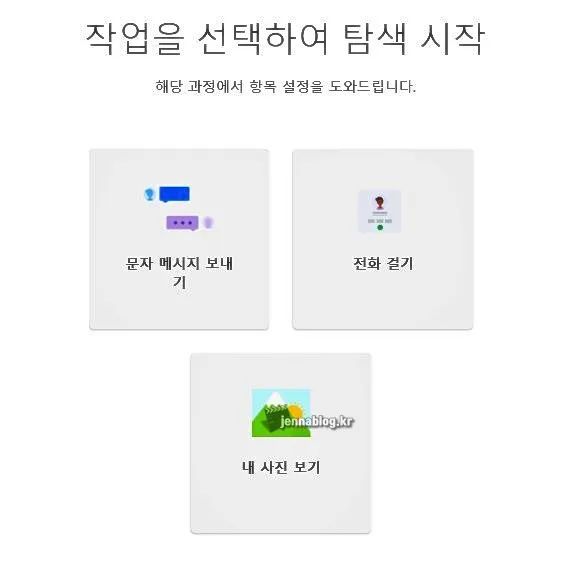
이렇게 윈도우10 스마트폰 연결 작업을 완료하면 따로 폰을 확인하지 않아도 PC에서 문자 보내기, 전화 걸기, 내 사진 보기 등이 가능하다. 주렁주렁 귀찮은 케이블에서 해방되는 순간이다.